Jak zabránit Windows 8.1 v automatické aktualizaci moderních aplikací
S Windows 8.1 představil Microsoft spoustu vylepšení oproti Windows 8. Jedním z takových vylepšení je funkce automatické aktualizace aplikací, která stahuje nejnovější verze všech aplikací Metro a umožňuje vám je udržovat vždy aktuální. Ve Windows 8 jste museli své aplikace aktualizovat ručně.
Někteří uživatelé však mohou preferovat schvalování aktualizací aplikací ručně. Moji přátelé pro to uvedli několik důvodů. Nejčastějším důvodem bylo: „Nová verze aplikace rozbila/odstranila moji oblíbenou funkci“. To dává smysl, určitě nechcete, aby aktualizace odstranila nebo narušila jakoukoli existující funkci. Pro takto vnímavé uživatele je tedy lepší automatické aktualizace moderních aplikací jednoduše zakázat. Podívejme se jak.
- Otevřete úvodní obrazovku (nejrychlejší způsob je stisknout klávesu s logem Windows na klávesnici nebo tabletu).
- Najděte dlaždici Obchod a klikněte na ni/klepněte na ni.
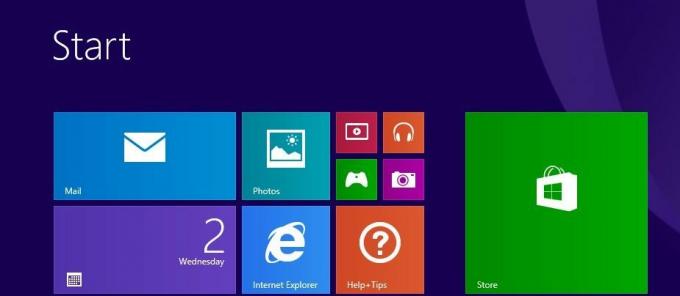
- Otevřete ovládací tlačítko Nastavení. Na tabletu můžete přejetím od pravého okraje směrem ke středu obrazovky zobrazit ovládací tlačítka a poté klepnout na ovládací tlačítko Nastavení. Na zařízeních s klávesnicí můžete stisknout Win+I přímo otevřete ovládací tlačítko Nastavení.
- V ovládacím prvku Nastavení najdete položku s názvem Aktualizace aplikací.
 Klikněte/klepněte na tuto položku a změňte ji Automaticky aktualizovat mé aplikace nastavení na Vypnuto.
Klikněte/klepněte na tuto položku a změňte ji Automaticky aktualizovat mé aplikace nastavení na Vypnuto.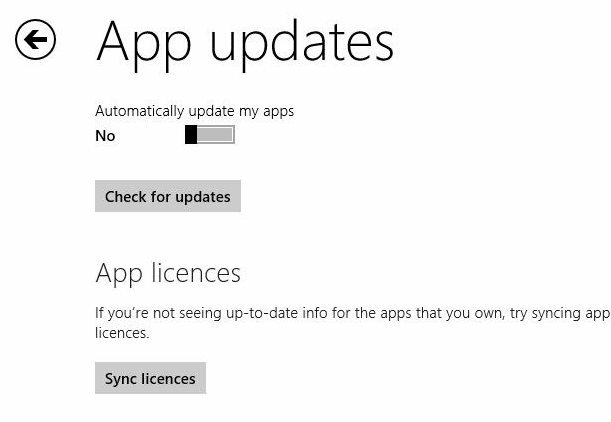
A je to.
Upozorňujeme, že neaktualizování aplikací po značnou dobu se nedoporučuje, protože starší verze aplikace může obsahovat chyby zabezpečení. Pokud se rozhodnete aktualizovat své aplikace ručně, je dobré pravidelně nebo alespoň jednou týdně kontrolovat aktualizace.

